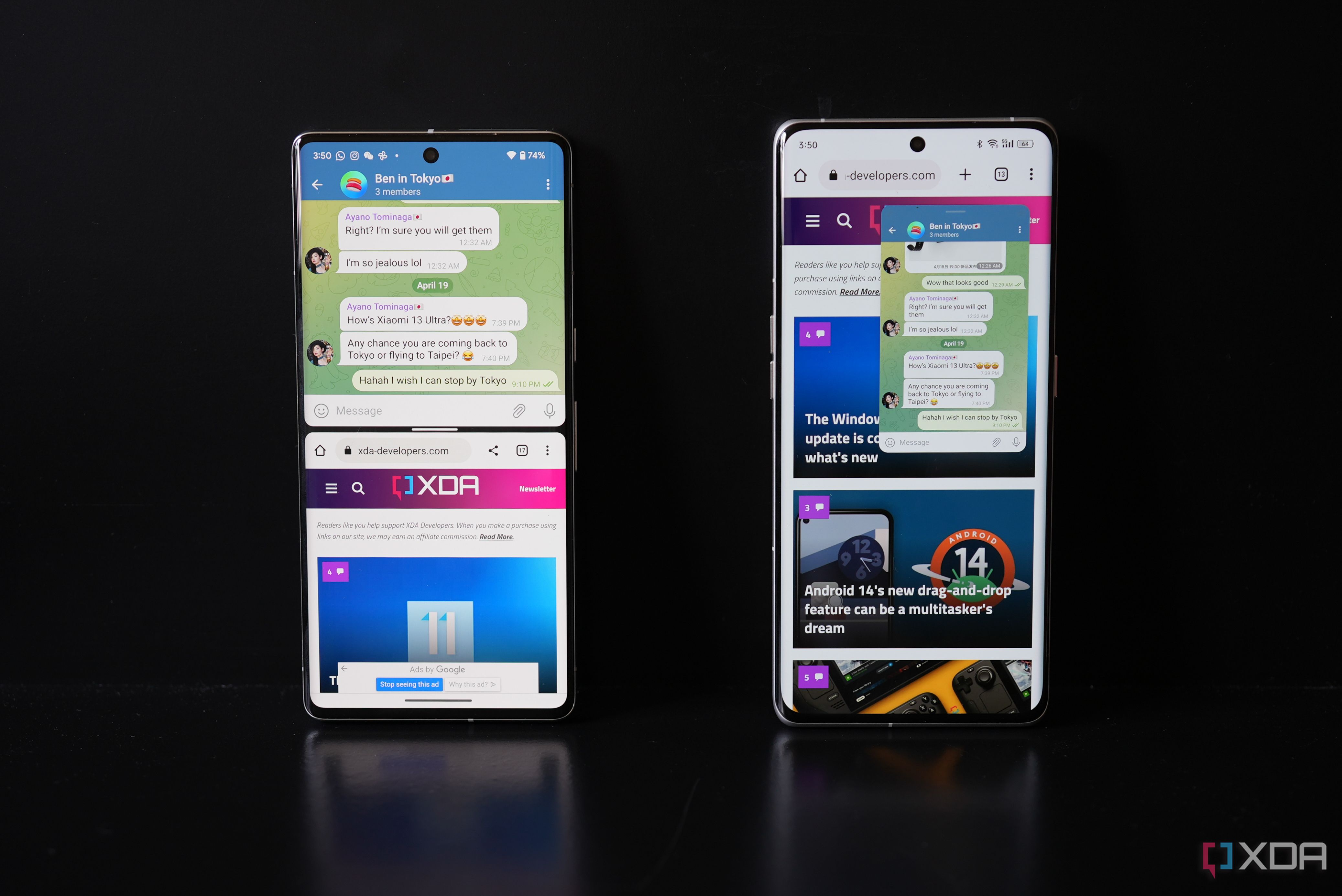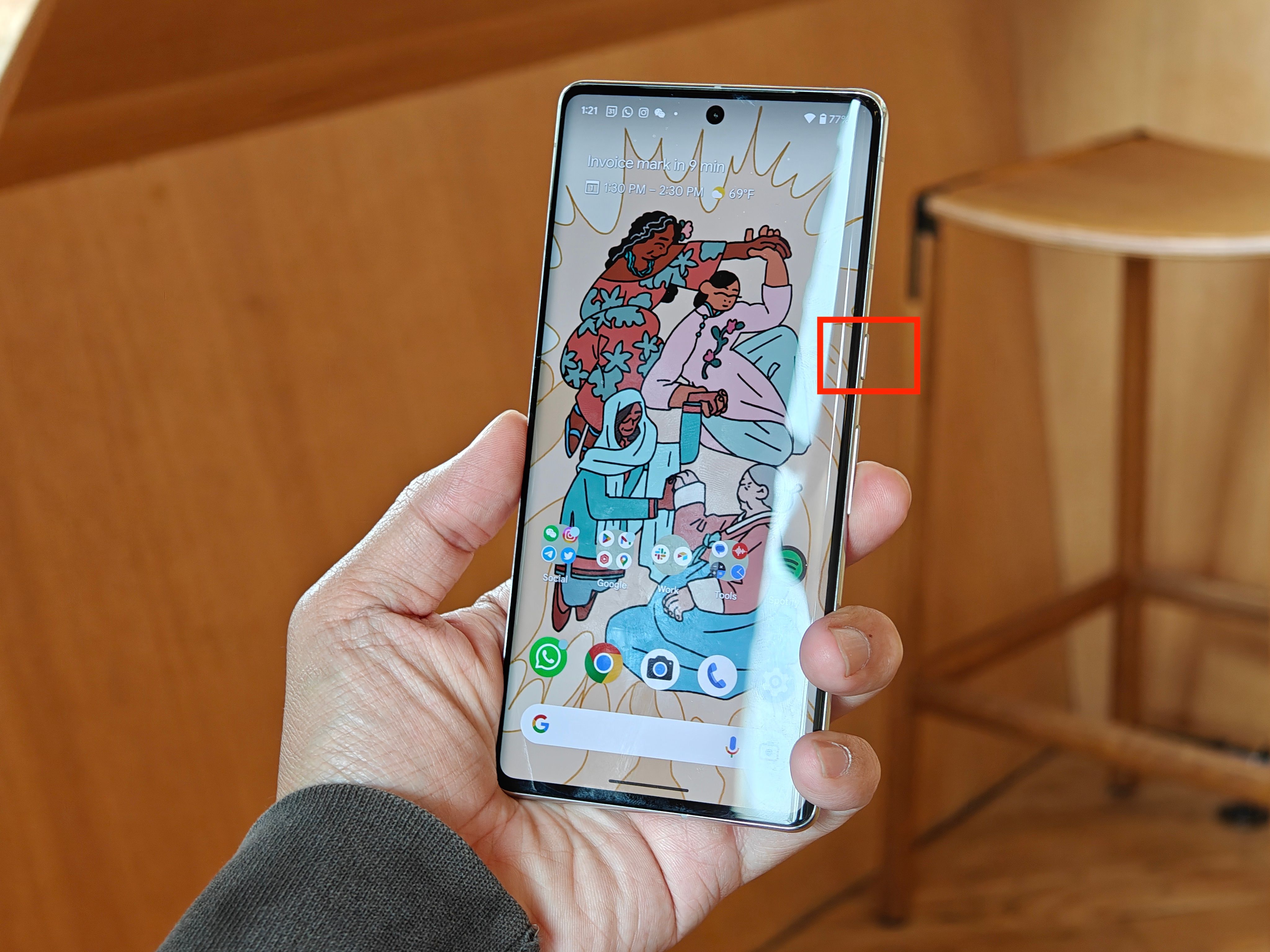5 Funktionen, die Google Pixel von Android-Skins von Drittanbietern übernehmen sollte
Die Pixel-Telefone von Google werden von der Kritik in zwei spezifischen Bereichen gelobt: Kameraleistung und Gesamtsoftware. Ersteres ist wohlverdient, da Pixel-Telefone in der Liste der besten Smartphone-Kameras stets ganz oben oder fast ganz oben stehen, obwohl sie nie wirklich über die beste Kamera-Hardware verfügen. Aber das einhellige Lob für die Pixel-Software? Ich hatte immer das Gefühl, dass das eher eine Reputationsauszeichnung war. Immerhin Google macht Android, also seine Version von Android muss sei der Beste, oder?
Obwohl mir das Pixel-Erlebnis sehr gefällt, insbesondere in den letzten zwei Jahren, da Google der Benutzeroberfläche etwas mehr Geschmack verliehen hat, würde ich Pixel UI nicht als meine insgesamt Lieblingsversion von Android bezeichnen. Es gibt Android-Skins von Drittanbietern mit Funktionen, die für mich wirklich nützlich sind, und das Weglassen dieser Skins auf Pixel-Telefonen ist ein echtes Ärgernis. Hier sind fünf Beispiele, bei denen Google wirklich darüber nachdenken sollte, Android und damit auch die Pixel-Benutzeroberfläche auf Lager zu haben.
1 Anpassbare schwebende App-Fenster
Im wahrsten Sinne des Wortes können wir mit jedem Android-Telefon Apps in einem kleineren Fenster wie diesem öffnen – außer dem Pixel.
Einer der Hauptgründe, warum ich Android gegenüber iOS bevorzuge, ist, dass ich ziemlich oft mit meinem Telefon arbeite und die Möglichkeit, zwei Apps gleichzeitig auszuführen, von entscheidender Bedeutung ist. Android bot diese Funktion bereits 2016 mit Android 7 (Codename Nougat) offiziell über eine Split-Screen-Methode an, wobei jede App etwa die Hälfte des Bildschirms einnahm und durch einen virtuellen Rand getrennt war.
Doch als Smartphones immer leistungsfähiger wurden, boten Android-Skins von Drittanbietern eine flexiblere Möglichkeit, zwei Apps gleichzeitig auszuführen. Ob Samsungs OneUI, Xiaomis MIUI oder Oppos ColorOS – Sie können eine App in einem schwebenden Fenster starten, dessen Größe geändert und auf dem Bildschirm verschoben werden kann. Sie können das Fenster sogar aus dem Bildschirm schieben und später wieder sichtbar machen.
Warum diese Multitasking-Methode besser ist, als zwei Apps in einem geschlossenen Raster zu haben, sollte selbsterklärend sein. Es ist immer besser, wenn Sie Fenster verschieben oder sie je nach Bedarf kleiner oder größer machen können.
Telegram läuft im Split-Screen-Modus auf dem Pixel 7 Pro und im Floating-Window-Modus auf einem anderen Android
Zum Beispiel kommuniziere ich mit den meisten Menschen über Chat-Apps wie Telegram, WhatsApp und WeChat, und wenn ich gerade ein Gespräch führe, das meine Aufmerksamkeit erfordert, verkleinere ich diese Chat-App in ein kleineres Fenster in der Ecke, damit ich frei bleiben kann den Rest des Bildschirms nach oben bewegen, um andere Dinge zu tun. Natürlich kann ich das im Split-Screen-Modus machen, aber eine passive App, die 50 % des Bildschirms einnimmt, ist nicht ideal. Ich habe auch überlange Arbeitsvideoanrufe in ein kleineres schwebendes Fenster verschoben, sodass ich immer noch „im“ Anruf bin, aber mein Telefonbildschirm frei bleibt, damit ich durch Instagram scrollen oder E-Mails abrufen kann.
Es ist auch nicht so, dass diese anderen Marken den herkömmlichen Split-Screen durch diese Floating-Window-Methode ersetzt hätten. Wenn Sie möchten, können Sie den geteilten Bildschirm weiterhin auf jedem Samsung-, Xiaomi- oder Oppo-Telefon verwenden. Diese Skins von Drittanbietern bieten Ihnen lediglich eine weitere Möglichkeit zum Multitasking. Und glauben Sie mir, wenn Sie das einmal ausprobiert haben, werden Sie nie wieder nur auf den geteilten Bildschirm zurückgreifen wollen.
2 Ein getrennter Bereich für private Dateien
SEcure-Ordner in One UI und Privacy System in Vivos OriginOS
Unsere Telefone sind zu so integralen Bestandteilen unseres Lebens geworden und sie beherbergen uns eine Menge von wichtigen und sensiblen Daten – Material, das Sie wahrscheinlich nicht wollen jeder um zu sehen. Während der Sperrbildschirm wahrscheinlich ausreicht, um diese Daten vor völlig Fremden zu schützen, wird es bei Personen wie einem Partner, einem besten Freund oder einem Familienmitglied komplizierter.
Es gibt viele reale Gründe, warum Sie Ihr entsperrtes Telefon an jemanden übergeben müssen, den Sie kennen – vielleicht hilft Ihnen jemand dabei, ein Foto zu machen oder auf Google Maps zu navigieren. Aber die Vorstellung, dass eine neugierige Person dann alle Ihre Daten durchgehen könnte, dürfte beunruhigend sein.
Wenn Sie Dateien haben, die unter keinen Umständen jemand sehen soll, ist die Möglichkeit, sie an einem separaten Ort in Ihrem Telefon zu sperren, ein Glücksfall.
Samsungs OneUI, Xiaomis MIUI, Honors MagicOS und Vivos OriginOS bieten eine großartige Lösung: die Möglichkeit, einen Teil des Speichers Ihres Telefons in einen völlig separaten Raum zu unterteilen. Für den Zugriff auf jede Datei (Fotos, Videos, Textnachrichten, sogar ganze Apps), die dort abgelegt wird, sind unterschiedliche Passwörter oder eine biometrische Authentifizierung erforderlich. Und diese Daten werden nicht einmal in der allgemeinen Suche angezeigt, solange der getrennte Teil gesperrt ist. Nehmen wir an, ich habe Tinder im sicheren Ordner meines Samsung-Telefons installiert. Solange dieser Ordner gesperrt ist, gibt es im „Hauptteil“ meines Samsung-Telefons keine Spuren von Tinder.
Wenn Sie Dateien haben, die unter keinen Umständen jemand sehen soll, oder wenn Sie Apps verwenden, von denen niemand etwas wissen soll, ist die Möglichkeit, sie an einem separaten Ort in Ihrem Telefon zu sperren, ein Glücksfall.
3 Doppeltippen, um den Bildschirm zu sperren/entsperren
Der Ein-/Ausschalter des Pixel 7 Pro ist für meine Linkshänder-Bedienung zu weit oben angebracht.
Das Pixel verfügt über eine ungewöhnliche Platzierung des Netzschalters: Er befindet sich über der Lautstärkewippe und nicht wie bei praktisch allen anderen Telefonen darunter. Das hat mich besonders geärgert, weil ich mein Telefon mit der linken Hand halte und der Einschaltknopf zu weit oben liegt, als dass ich ihn auf natürliche Weise erreichen könnte. Das bedeutet also, dass ich jedes Mal, wenn ich das Telefon sperren möchte, meinen Griff neu justieren und meinen Finger strecken muss, um den Einschaltknopf zu drücken. Jedes Mal. Es ist gelinde gesagt ärgerlich.
Dies wäre kein Problem, wenn die Pixel-Benutzeroberfläche uns die Möglichkeit bieten würde, den Bildschirm durch Doppeltippen zu sperren. Diese Funktion wurde erstmals in LG-Handys eingeführt und hat seitdem Einzug in fast jedes Android-Handy von Drittanbietern gehalten, das mir einfällt. Samsungs OneUI, OnePlus‘ OxygenOS, Xiaomis MIUI und sowohl die China- als auch die globalen Android-Skins von Vivo verfügen darüber. Oppos ColorOS und Motorolas MyUX auch.
Für Sie als Android-Nutzer wäre es von Vorteil, wenn Google diese Funktionen in die Pixel-Benutzeroberfläche implementieren würde, da sie dann zu einem Kernbestandteil von Android würden.
Auch wenn der Ein-/Ausschalter des Pixels nicht so weit oben wäre, würde ich zum Sperren immer noch ein Doppeltippen bevorzugen, weil es schneller und energieeffizienter ist. Egal wie Sie Ihr Telefon halten, Ihr Daumen schwebt in 99,9 % der Fälle über dem Bildschirm. Sie müssen nicht nach einer Schaltfläche greifen und diese physisch anklicken. Wenn Ihr Telefon mit der Vorderseite nach oben auf einer Tischplatte liegt, ist es auch einfacher, zweimal auf den Bildschirm zu tippen, als die Seitentaste zu drücken.
Der einzige Android-Skin außer der Pixel-Benutzeroberfläche, der Doppeltippen zum Sperren nicht unterstützt, ist die sehr ähnliche Software von Huawei und Honor, und das hat seinen Grund.
4 Mehr Gesten zum Auslösen von Aktionen
Was das Navigieren und Erledigen von Aufgaben auf Ihrem Telefon angeht, sind die Gesten der Pixel-Benutzeroberfläche sehr schlicht. Sie haben das Standard-Android-Gestennavigationssystem (das übrigens komplett von iOS übernommen wurde) und das war’s. Alle anderen Aktionen erfordern das Drücken einer physischen Taste oder das Tippen auf eine Schaltfläche auf dem Bildschirm.
Mit Android-Skins von Drittanbietern, insbesondere ColorOS von Oppo, stehen Ihnen fast ein Dutzend weitere Gesten zur Verfügung, die Sie als Verknüpfungsmethoden für Aktionen verwenden können. Sie können beispielsweise mit drei Fingern auf dem Bildschirm nach unten wischen, um einen Screenshot aufzunehmen. Mit ein paar Fingergesten können Sie die Musikwiedergabe auf einem gesperrten Telefon steuern, ohne den Bildschirm jemals zu aktivieren. Sie können von der Seite wischen und gedrückt halten, um ein Shortcut-App-Menü aufzurufen.
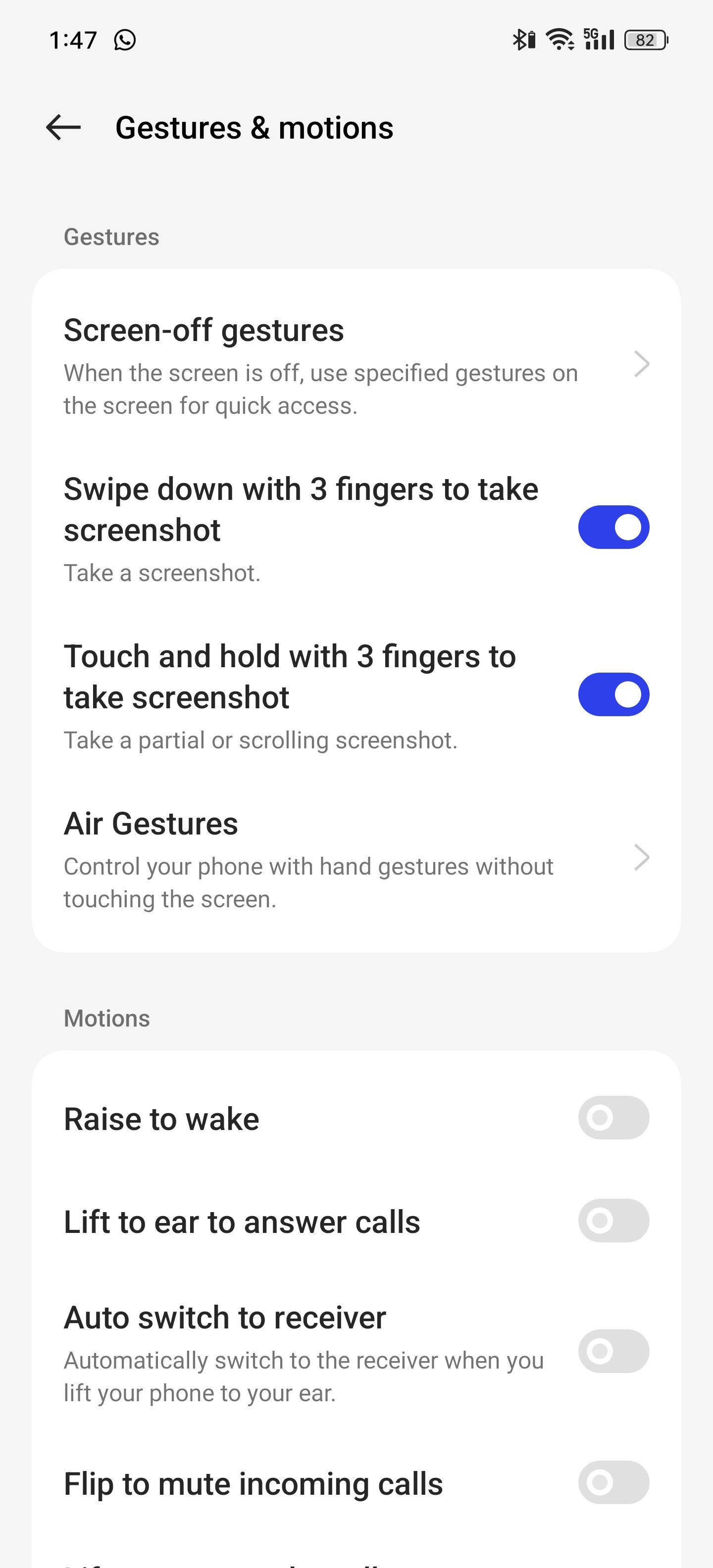
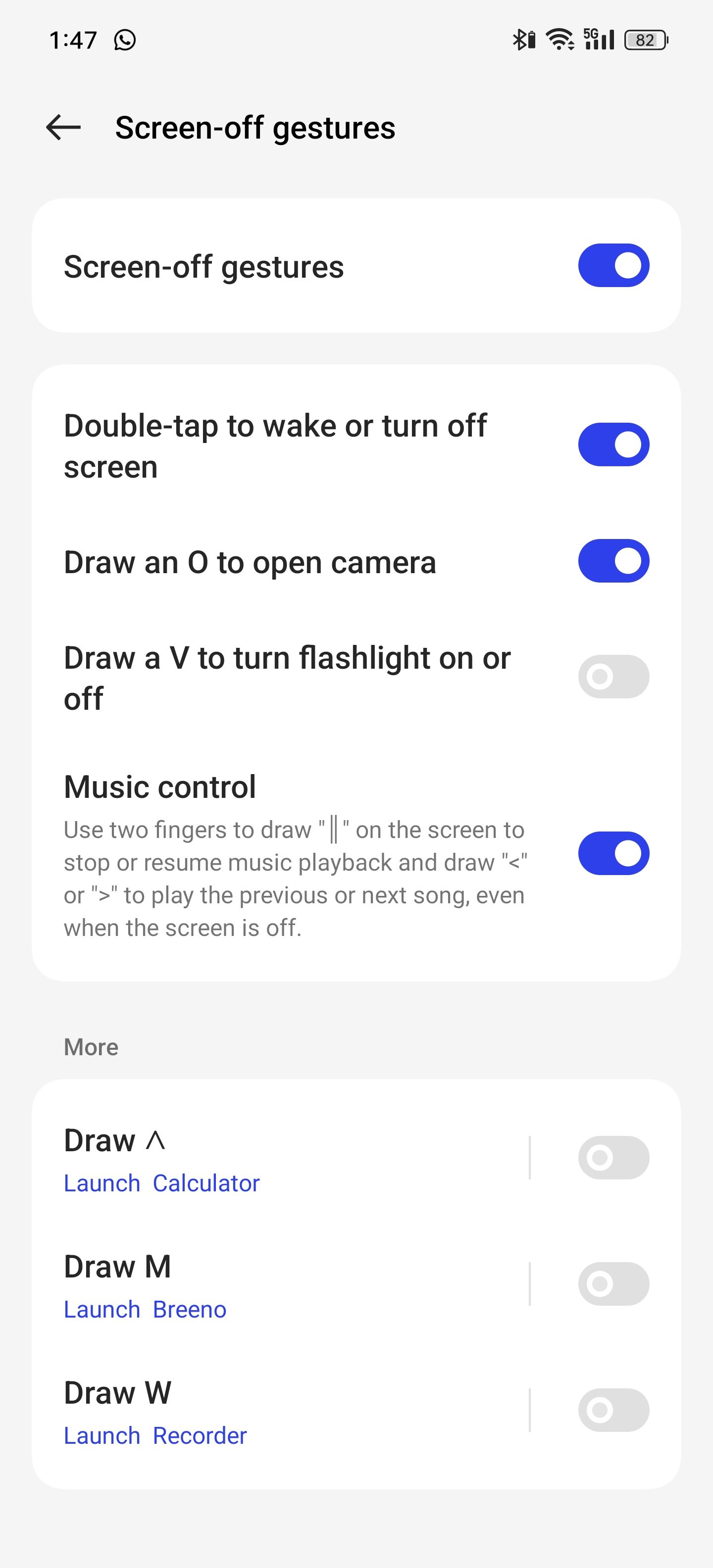
Die Sache ist: Wenn Sie diese Gesten nicht verwenden möchten, müssen Sie dies nicht tun. Sie können sie einfach ignorieren oder ganz ausschalten. Der Punkt ist, dass Sie die Möglichkeit haben, eine App zu starten, einen Screenshot zu machen oder viel schneller mit der Bildschirmaufzeichnung zu beginnen, wenn Sie möchten.
5 Pro-Modus (manuell) in der Kamera-App
Dies mag (sozusagen) ein langer Weg sein, wenn man bedenkt, wie stolz Google auf die Computerfotografie des Pixels ist, aber es wäre schön, wenn die Pixel-Kamera-App einen „Pro-Modus“ bieten würde, der Benutzern die Kontrolle über Kamerafunktionen wie z ISO, Weißabgleich, Verschlusszeit und Fokuspunkt. Dieser Modus ist verfügbar in alle Nicht-Pixel-Android-Handys seit mindestens einem halben Jahrzehnt.
Der Pro-Modus gibt Benutzern etwas mehr kreative Freiheit beim Erstellen eines Fotos mit einem bestimmten Look. Man muss Google zugutehalten, dass die Hauptkamera-App zwar Schieberegler zum Anpassen der Farbtemperatur und Belichtung enthält, aber ein vollwertiger Pro-Modus, mit dem wir die Verschlusszeit steuern können, wäre auch ideal.
Aber wie gesagt, das wird mit ziemlicher Sicherheit nie passieren, denn bei der Pixel-Kamera ging es schon immer darum, dass ihr superintelligenter KI-Algorithmus dabei helfen kann, ein tolles Foto zu machen.
Durch das Hinzufügen dieser Funktionen werden sie auch für alle Android-Geräte standardisiert
Ich möchte vor allem die oben genannten Funktionen in der Pixel-Benutzeroberfläche haben, weil sie das Pixel-Erlebnis erheblich verbessern würden. Die Tatsache, dass das Pixel Fold uns einen größeren Bildschirm bietet, uns aber dennoch auf Multitasking mit geteiltem Bildschirm beschränkt, ist eine Verschwendung von Platz auf dem Bildschirm (und ja, ich habe das Pixel Fold ausprobiert und bisher gibt es immer noch nur ein Split-Screen-Multitasking). Bildschirmoption).
Aber selbst wenn Sie überhaupt keine Pixel-Geräte verwenden, wäre es für Sie als Android-Nutzer dennoch von Vorteil, wenn Google diese Funktionen in die Pixel-Benutzeroberfläche implementieren würde, da sie dann zu einem Kernbestandteil von Android würden. Dies würde das Verhalten grundlegender Funktionen auf Android-Geräten vereinheitlichen.
Einige Leser erinnern sich vielleicht daran, aber Ende 2017/Anfang 2018 gab es eine Phase, in der jede Android-Marke ihre eigene Version der Wischgesten-Navigation anbot, und das Erlebnis war ein Chaos. Erst als Google ein universelles Wischgestensystem einführte (durch das Kopieren der iPhones), folgten andere Android-Marken diesem Beispiel.
Die Google Pixel 7-Serie sind großartige Telefone, und ich bin vom Pixel Fold sehr begeistert, aber das Software-Erlebnis lässt mich zu wünschen übrig. Ich ärgere mich immer leicht darüber, dass ich 150 Mal am Tag Hand-Yoga machen muss, nur um den Bildschirm zu sperren. Und ich werde mich wirklich ärgern, wenn ein faltbares Telefon für 1.800 US-Dollar mich nicht frei Multitasking betreiben lässt, ohne an ein gesperrtes Raster angepasst zu sein.